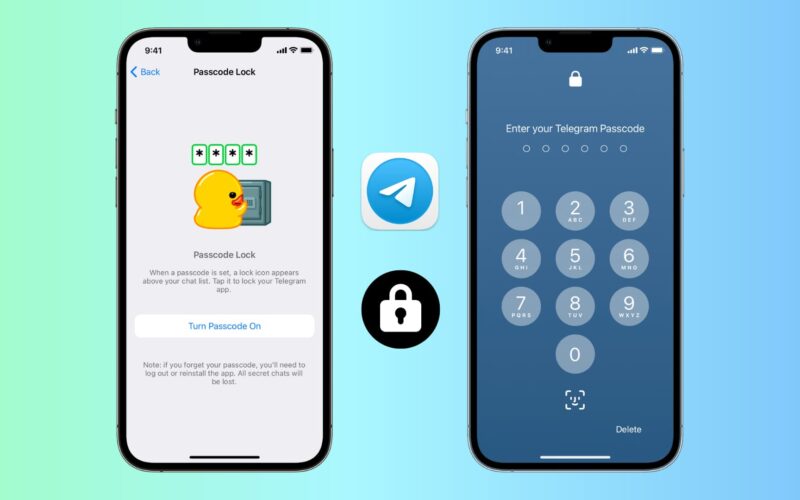Con más de 700 millones de usuarios activos mensuales, Telegram es uno de los servicios de mensajería instantánea más populares. Si sus amigos y familiares usan Telegram, es posible que tenga conversaciones privadas que no desea que otros vean. Esto es especialmente cierto si sus conocidos a menudo toman prestado su iPhone para mirar YouTube, ver fotos, etc.
Por lo tanto, para evitar el acceso no deseado a sus chats y canales de Telegram, puede bloquear fácilmente la aplicación.
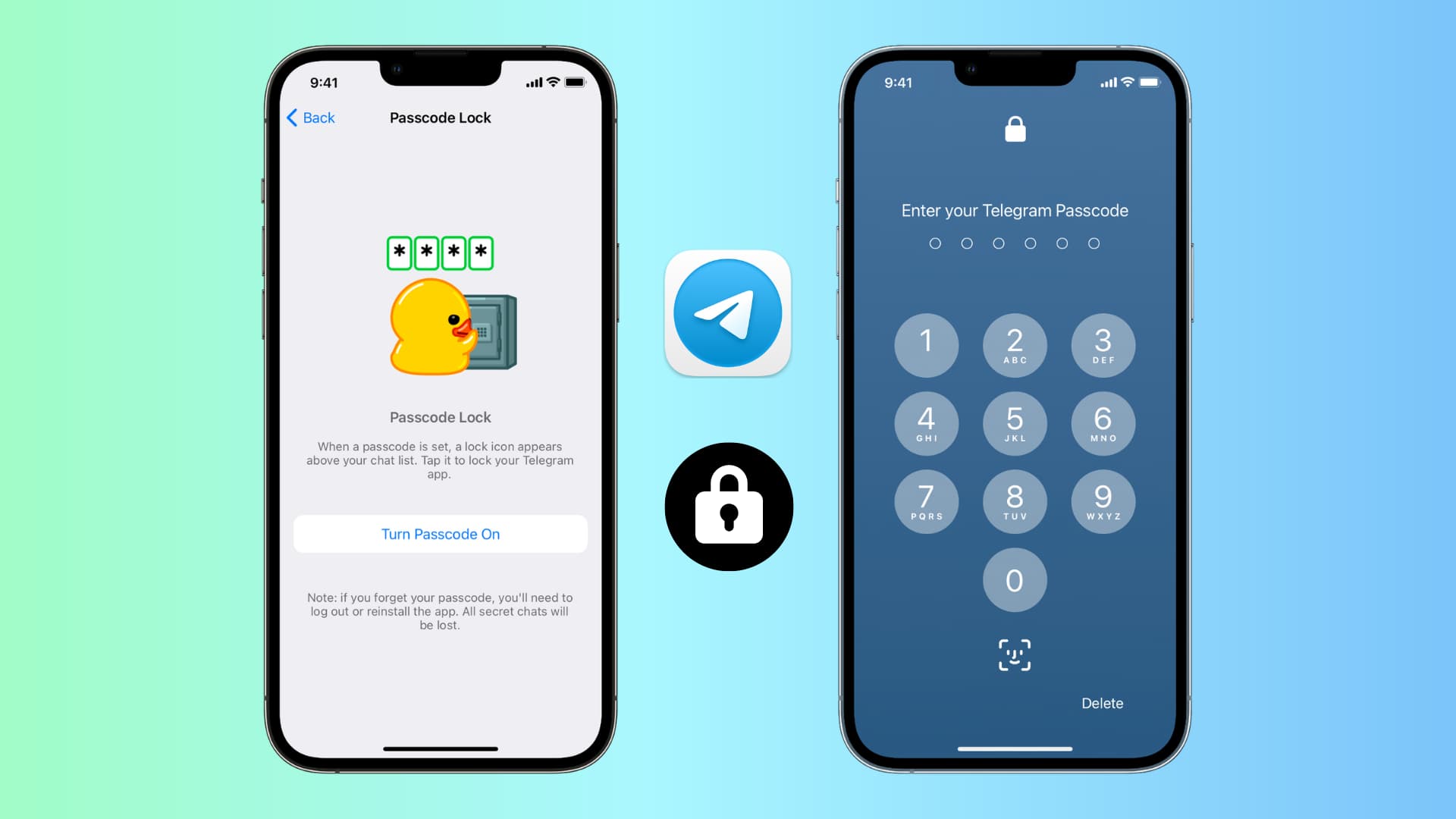
Cómo habilitar la protección con contraseña para la aplicación Telegram
Un bloqueo de Telegram es específico del dispositivo y no está asociado con una cuenta específica. Entonces, si usa la misma cuenta de Telegram en diferentes lugares, deberá configurar el bloqueo individualmente en cada dispositivo. Tenga en cuenta que no puede bloquear la versión web de Telegram a la que se accede a través del navegador de una computadora.
iPhone o iPad
Siga estos pasos para bloquear Telegram en su iPhone:
- Abre Telegram y toca Preparativos.
- Elegir Privacidad y seguridad.
- Elegir Código de bloqueo o Código de acceso e identificación facial.
- Tocar Activar el código de acceso.
- Ingrese el código de acceso requerido y confírmelo.
- Finalmente, para máxima privacidad, seleccione Bloqueo automático y configúralo en Si está fuera por 1 minuto. Y para mayor comodidad, puede habilitar Desbloquear con Face ID o Identificación de contacto.
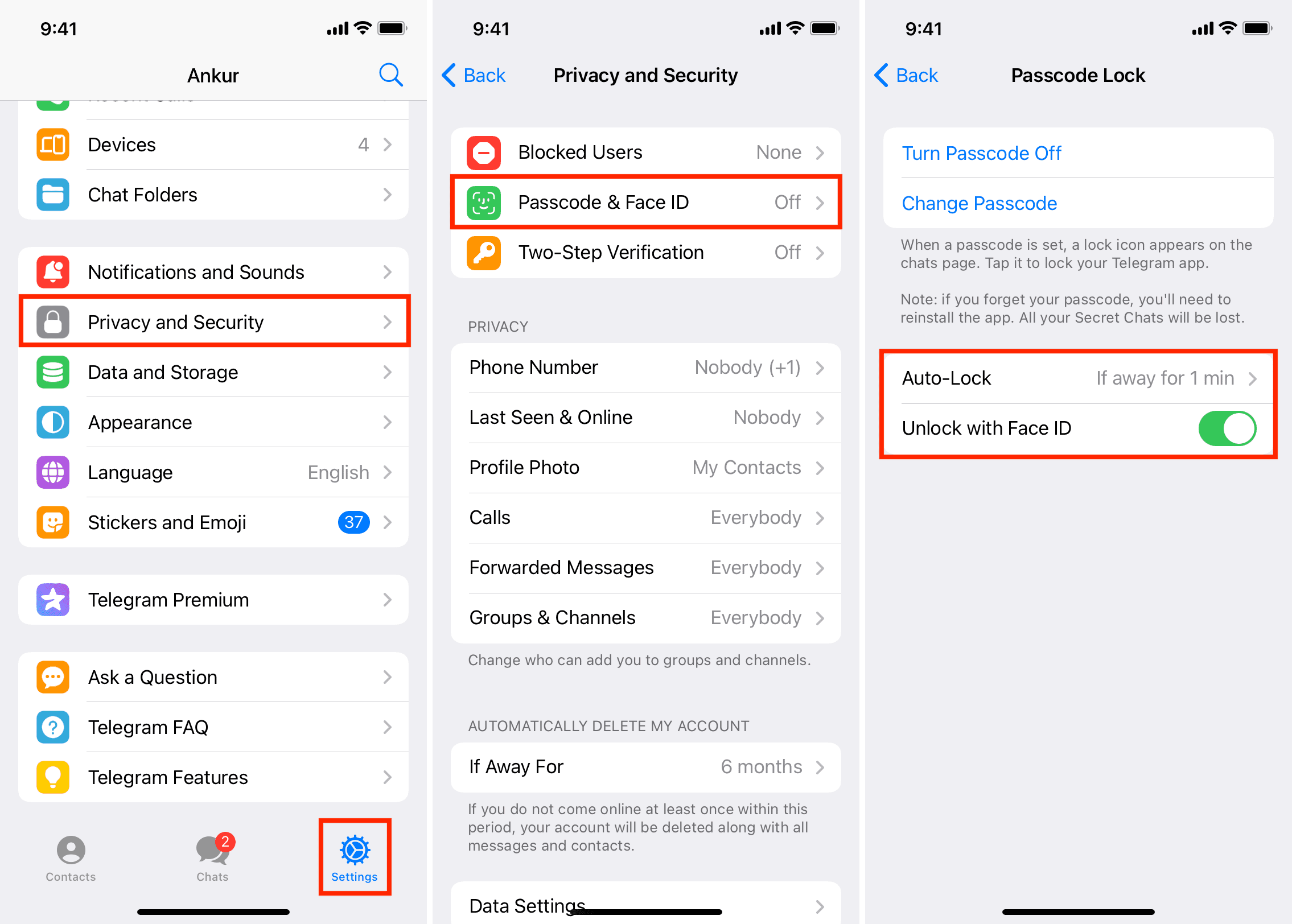
A partir de ahora, cada vez que salga de la aplicación Telegram durante más de un minuto, la aplicación se bloqueará automáticamente. Usted o cualquier persona con acceso a su iPhone deberá escribir el código de acceso para obtener acceso.
¿Quieres esperar un minuto para bloquear automáticamente la aplicación? No se preocupe, ya que Telegram lo tiene cubierto. Cuando usted Toca el ícono de candado desde la parte superior de la pantalla de Chats, bloquea inmediatamente la aplicación.
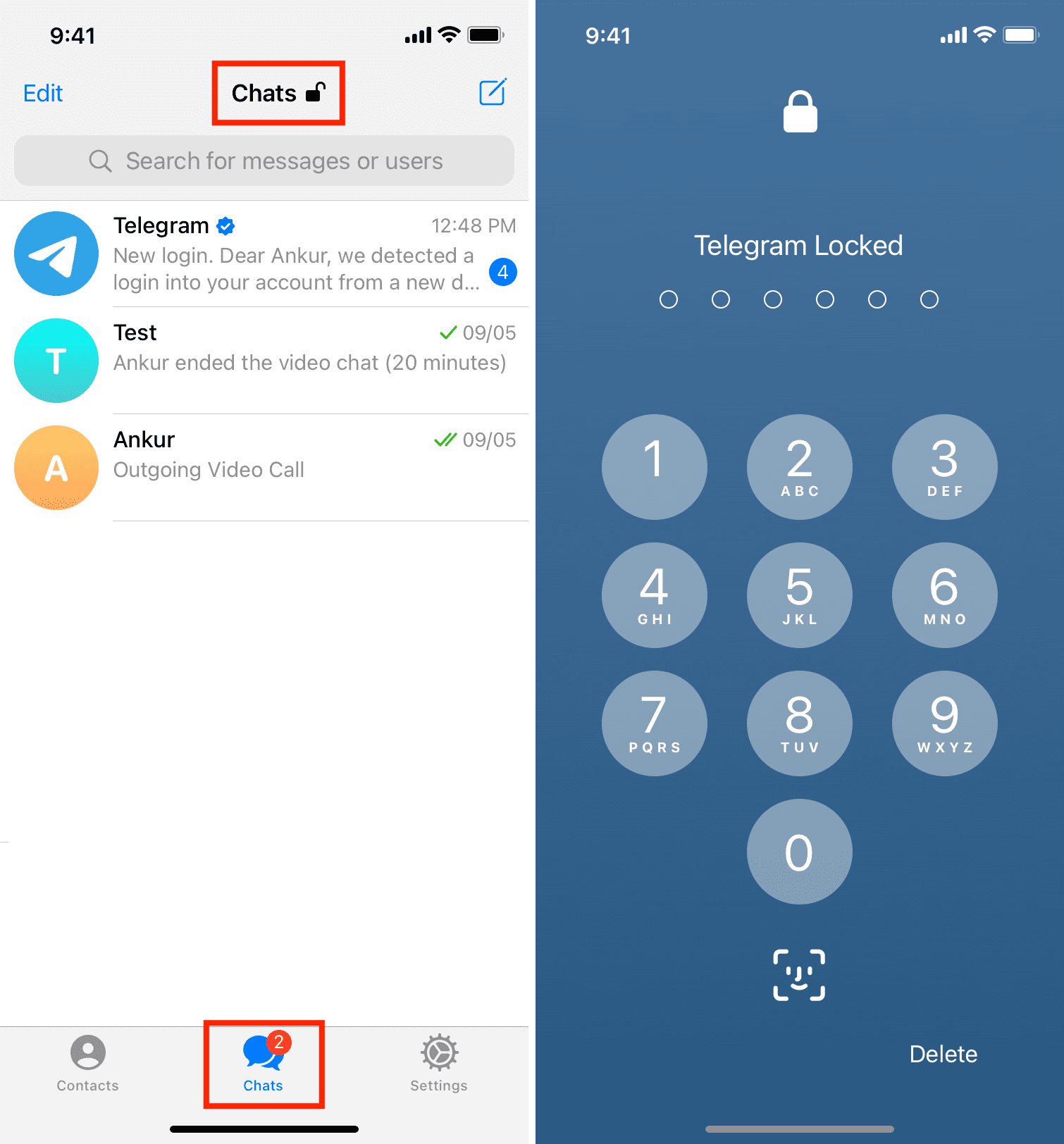
Mac
A continuación, le mostramos cómo bloquear la aplicación Telegram en su Mac:
- Abra la aplicación MacOS Telegram y haga clic en el icono de tres líneas desde la parte superior derecha.
- Hacer clic Preparativos.
- Hacer clic Privacidad y seguridad.
- Desplácese hacia abajo y haga clic contraseña local.
- Introduzca la contraseña que desea establecer y haga clic en Guardar el código de acceso.
- Finalmente, haga clic en Bloqueo automático si está ausente por y elija una longitud adecuada. Para máxima privacidad, ve con él 1 minuto. Puede introducir una duración personalizada en hora: minuto formato.
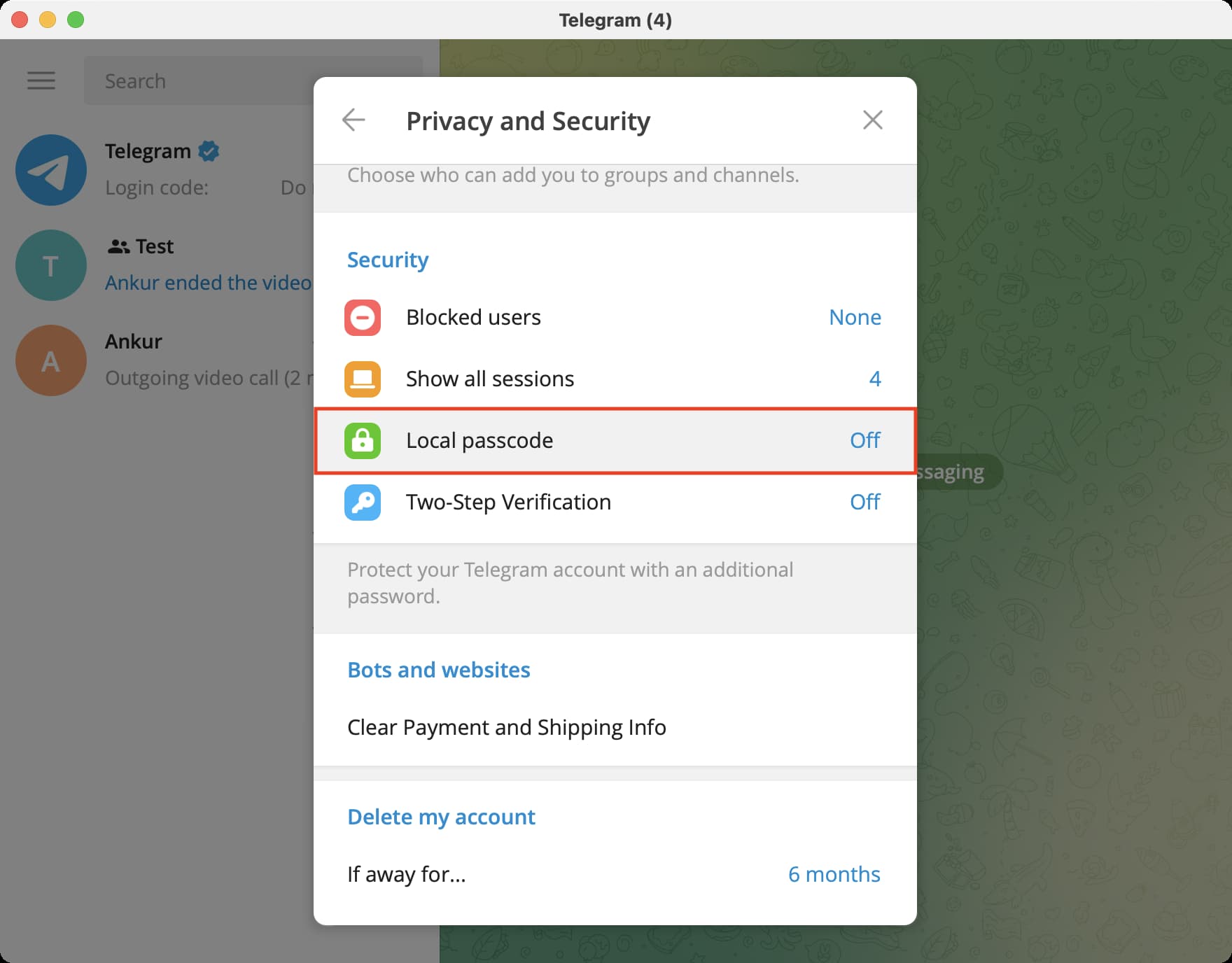
Además del bloqueo automático, tiene la opción de hacer clic en el icono de candado en la parte superior de la ventana de Telegram para asegurar instantáneamente sus conversaciones.
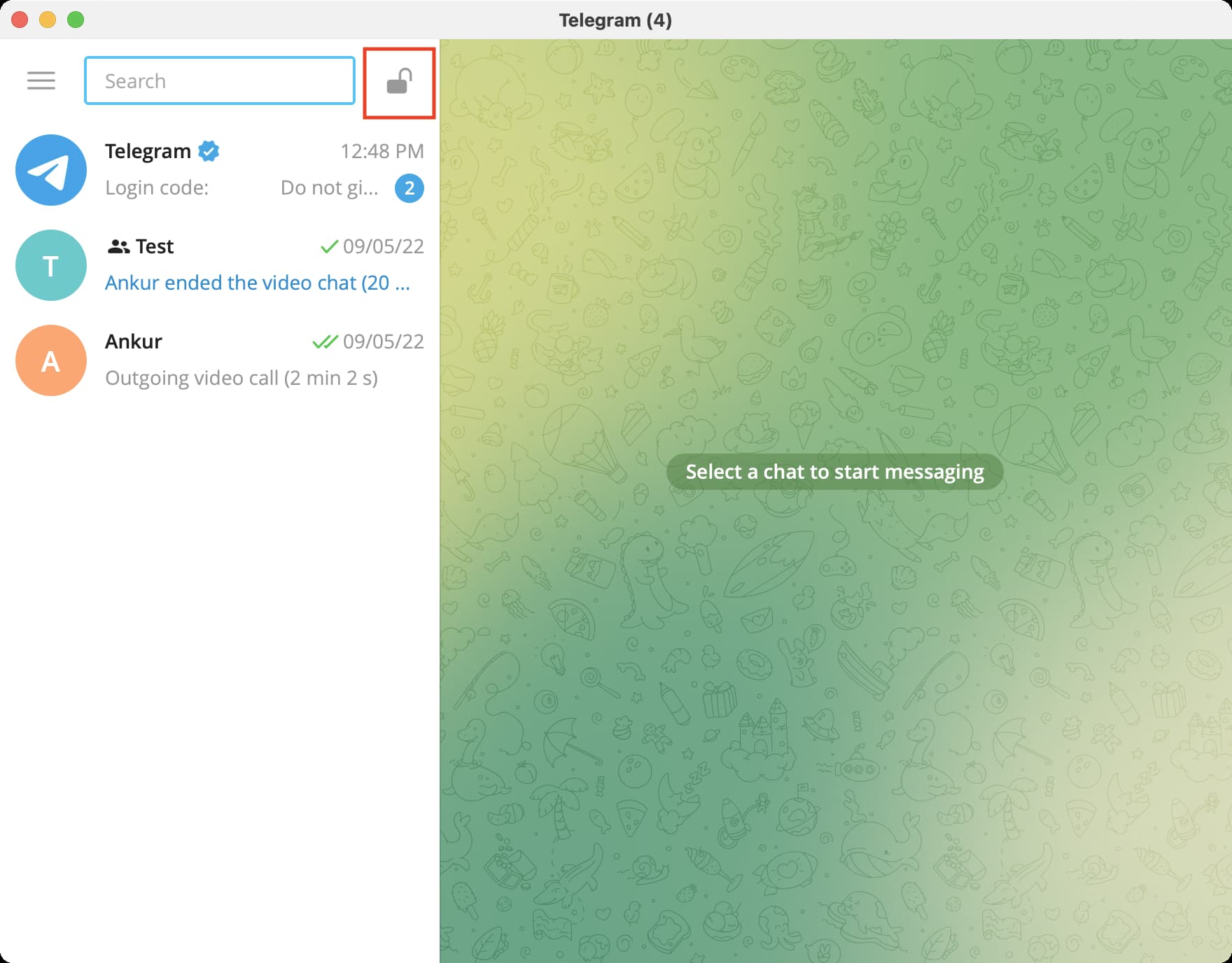
Nota: Puede usar Face ID o Touch ID en su iPhone para desbloquear Telegram. Sin embargo, la situación no es la misma en Mac. En mis pruebas, descubrí que no puedes desbloquear Telegram usando tu huella digital en una MacBook con Touch ID.
Cambia el PIN o desactiva el bloqueo desde tu aplicación de Telegram
Los pasos para cambiar o desactivar el código de acceso de Telegram son casi los mismos. Simplemente continúe con los pasos iniciales que siguió al habilitar el código de acceso. En la última pantalla, toque Desactivar el código de acceso. En Mac, se llama Deshabilitar contraseña. Para usar una contraseña diferente, toca Cambiar el código de acceso.
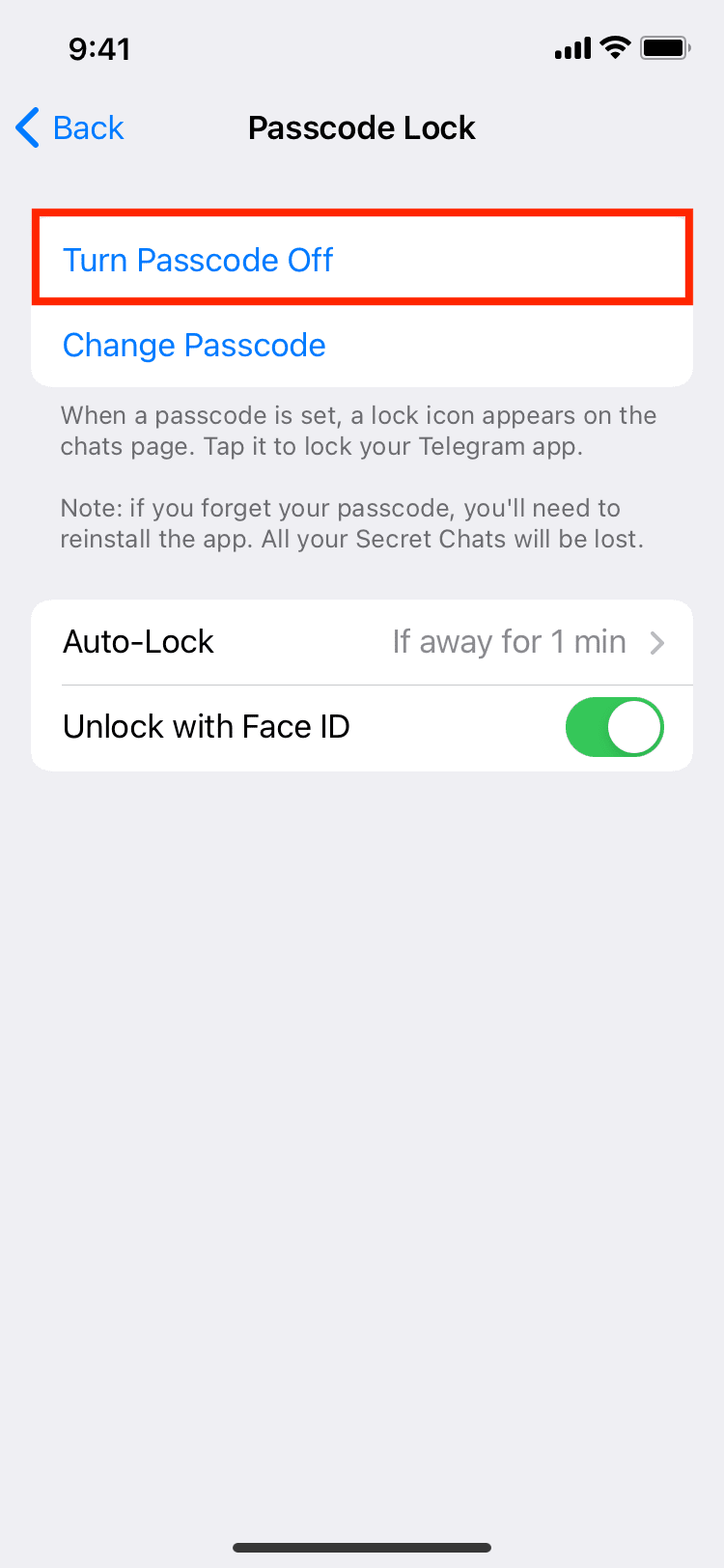
Bloqueos de contraseña en Telegram vs WhatsApp
Al igual que Telegram, WhatsApp también le permite configurar un bloqueo. Sin embargo, así es como estas dos gigantescas plataformas de mensajería difieren en su enfoque:
- En WhatsApp, el código de acceso es el mismo que el código de acceso de su iPhone. ¡Pero Telegram le permite configurar un bloqueo de contraseña personalizado que garantiza que incluso alguien que conozca la contraseña de su iPhone (como miembros de la familia) no pueda ingresar a su aplicación Telegram para ver sus conversaciones!
- A partir de agosto de 2022, la aplicación de escritorio de WhatsApp no admite la protección con contraseña. Sin embargo, como se mencionó anteriormente, ¡puede bloquear la aplicación de escritorio de Telegram con un código de acceso!
- WhatsApp te da la opción de bloquear la aplicación inmediatamente. En cambio, el tiempo mínimo de duración del bloqueo automático en Telegram es de un minuto. Además, el botón de bloqueo en Telegram es un toque adicional para bloquear la aplicación a voluntad.
Interesantes publicaciones de telegramas: